Na wybranym dysku znajduje się tabela MBR

- 3966
- 1204
- Roman Pawlik
W niniejszych instrukcjach, co zrobić, jeśli z czystą instalacją Windows 10 lub 8 (8 (8.1) Z dysku flash lub dysku na komputerze lub laptopie program informuje, że instalacja na tym dysku jest niemożliwa, ponieważ wybrany dysk jest tabelą peninów MBR. W EFI Windows Systems możesz instalować tylko na GPT-DISC. Teoretycznie może się to zdarzyć podczas instalowania systemu Windows 7 z efi-ładunkiem, ale nie spotkało się. Pod koniec kierownictwa znajduje się również wideo, w którym wszystkie metody korygowania problemu są wyraźnie pokazane.
Tekst błędu mówi nam o tym (jeśli coś nie jest jasne w wyjaśnieniu, nic nie jest okropne, to przeanalizujemy), że załadowałeś z dysku flash instalacji lub dysku w trybie EFI (a nie Legacy), jednak, Na bieżącym dysku twardym, który chcesz zainstalować system, nie odpowiada tego typu tabeli ładowania sekcji - MBR, a nie GPT (może to wynikać z powodu, że system Windows 7 lub XP został zainstalowany również na tym komputerze jak podczas wymiany dysku twardego). Stąd błąd w programie instalacyjnym „Nie można zainstalować systemu Windows w sekcji dysku”. Cm. Także: instalacja systemu Windows 10 z dysku flash. Możesz także napotkać następujący błąd (według linku - jego decyzja): Nie możemy utworzyć nowego lub znaleźć istniejącą sekcję podczas instalowania systemu Windows 10
Istnieją dwa sposoby rozwiązania problemu i zainstalowania systemu Windows 10, 8 lub Windows 7 na komputerze lub laptopie:
- Konwertuj dysk z MBR na GPT, a następnie zainstaluj system.
- Zmień rodzaj ładowania z EFI na dziedzictwo na BIOS (UEFI) lub wybierając go w menu rozruchowym, w wyniku czego nie pojawi się błąd w tabeli MBR-PRANKS.
Obie opcje zostaną rozważone w tych instrukcjach, ale w nowoczesnych realiach polecam użycie pierwszego z nich (chociaż spory o to, co jest lepsze - GPT lub MBR, a raczej o bezużyteczność GPT, można usłyszeć, że tak jest, to jest Teraz staje się standardową strukturą sekcji dla dysków twardych i SSD).
Korekta błędu „W systemach Windows EFI można zainstalować tylko na Disk GPT”, przekształcając HDD lub SSD na GPT

Pierwsza metoda polega na zastosowaniu ładowania EFI (i ma zalety i lepiej ją zostawić) oraz prostą konwersję dysku w GPT (dokładniej konwersja struktury sekcji) oraz późniejsza instalacja systemu Windows 10 lub Windows 8 Windows 8. Ta metoda, którą polecam i można ją zrealizować na dwa sposoby.
- W pierwszym przypadku wszystkie dane z dysku twardego lub SSD zostaną usunięte (z całego dysku, nawet jeśli są one podzielone na kilka sekcji). Ale ta metoda jest szybka i nie wymaga od ciebie żadnych dodatkowych środków - można to zrobić bezpośrednio w programie instalacyjnym Windows.
- Druga metoda zachowuje dane na dysku i w sekcjach na nim, ale będzie wymagać użycia trzeciego programu bezpłatnego i rejestrowania dysku rozruchowego lub dysku flash z tym programem.
Konwersja dysku GPT z utratą danych
Jeśli ta metoda Ci odpowiada, po prostu naciśnij klawisze Shift + F10 w programie instalacyjnym systemu Windows 10 lub 8, wiersz poleceń zostanie otwarty. W przypadku laptopów może być konieczne kliknięcie kombinacji Shift + FN + F10.
Wprowadź polecenia w wierszu poleceń, naciskając Enter po każdym (poniżej jest również zrzut ekranu z demonstracją wszystkich poleceń, ale niektóre zespoły nie są w nim wymagane):
- Diskpart
- Dysk listy (Po wykonaniu tego polecenia na liście zaznacz liczbę dysków systemowych dla siebie, na której musisz zainstalować system Windows, a następnie - N).
- Wybierz dysk n
- Czysty
- Konwertuj Gpt
- Wyjście
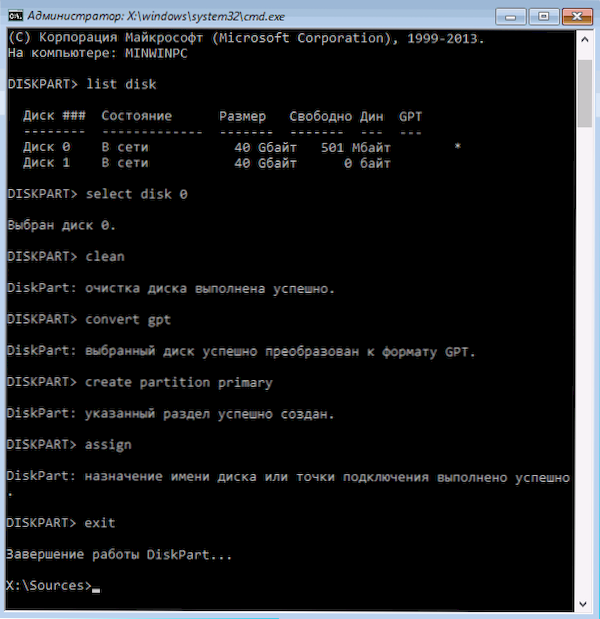
Po wypełnieniu tych poleceń zamknij wiersz polecenia, kliknij „Aktualizuj” w oknie sekcji, a następnie wybierz przestrzeń niezamieszkaną i kontynuuj instalację (lub możesz najpierw użyć elementu „Utwórz”, aby rozbić dysk na sekcje), musi ono to zrobić Oddaj sukces (w niektórych przypadkach, jeśli dysk nie jest wyświetlany na liście, należy ponownie uruchomić komputer z załadowania dysku flash lub dyski z systemem Windows i powtórzyć proces instalacji).
Aktualizacja 2018: I możesz po prostu usunąć wszystkie sekcje z dysku bez wyjątku w programie instalacyjnym, wybrać przestrzeń niezamieszkaną i naciśnij „Dalej” - dysk zostanie automatycznie przekonwertowany na GPT, a instalacja będzie kontynuowana.
Jak przekonwertować dysku z MBR na GPT bez utraty danych
Notatka: Jeśli zainstalujesz system Windows 10 i dysk, na którym instalacja jest już systemowa (t.mi. Zawiera poprzedni system systemu Windows), możesz użyć narzędzia Budowa -N MBR2GPT.Exe do konwersji na GPT bez utraty danych, więcej o tym, jak to zrobić: konwersja dysku z MBR na GPT za pomocą wbudowanego narzędzia Windows 10 MBR2GPT.Exe.
Druga metoda jest na wypadek, gdyby istnieją dane na dysku twardym, których w żadnym wypadku nie chcesz stracić podczas instalowania systemu. W takim przypadku możesz użyć programów trzeciej części, z których w tej konkretnej sytuacji polecam bootabel MiniTool Partition Partition, który jest ładującym ISO z bezpłatnym programem do pracy z dyskami i sekcjami, który może przekonwertować Dysk w GPT bez strat bez danych o stratach.
Pobierz ISO Image Minitool Partition Partition Wizard Bootable może być bezpłatny na oficjalnej stronie http: // www.ParitionWizard.Com/paron-wizard-bootable-cd.HTML (aktualizacja: usunęli obraz z tej strony, ale nadal możesz go pobrać, jak pokazano na poniższym filmie w bieżących instrukcjach), po czym trzeba go nagrywać na płycie CD lub uruchomić dysk flash (dla dla uruchomienia (dla Ten obraz ISO, używając EFI ładowania, wystarczy po prostu przepisać zawartość obrazu na napęd flash USB, wcześniej sformatowany w FAT32, aby stał się ładowany. Bezpieczna funkcja rozruchu należy odłączyć w BIOS).
Po załadowaniu z dysku wybierz uruchomienie programu i po rozpoczęciu wykonaj następujące działania:
- Wybierz dysk, który należy przekonwertować (nie sekcja na nim).
- W menu po lewej stronie wybierz „Konwertuj dysk MBR na dysku GPT”.
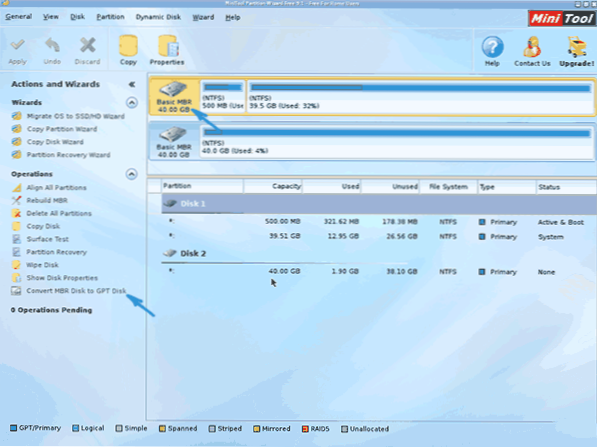
- Kliknij Zastosuj, odpowiedz w ostrzeżeniu afirmatywnym i poczekaj na zakończenie operacji konwersji (w zależności od objętości i zajęcia na dysku, może to potrwać dużo czasu).
Jeśli w drugiej akcji otrzymasz komunikat o błędzie, że dysk jest systemowy, a jego konwersja niemożliwa, możesz to zrobić w następujący sposób, aby obejść to:
- Wybierz sekcję z Windows Loaderem, zwykle zajmującym 300-500 MB i znajduje się na początku dysku.
- W górnej linii menu kliknij „Usuń”, a następnie zastosuj akcję za pomocą przycisku Zastosuj (możesz również natychmiast utworzyć nową sekcję dla bootloadera na jego miejscu, ale już w systemie plików FAT32).
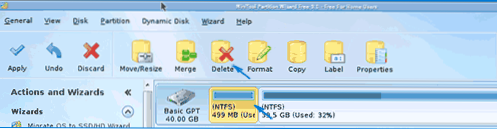
- Podświetl 1-3 działania w celu przekonwertowania dysku na GPT, co wcześniej spowodowało błąd.
To wszystko. Teraz możesz zamknąć program, załadować z dysku instalacyjnego Windows i zainstalować, błąd „Instalacja na tym dysku jest niemożliwa, ponieważ wybrany dysk to tabela żuci MBR. W systemach EFI Windows możesz zainstalować tylko na GPT-Disk „Nie pojawią się, a dane zostaną zachowane.
Instrukcja wideo
Korekta błędu podczas instalacji bez konwersji dysku
Drugi sposób na pozbycie się błędów w systemach EFI Windows może być zainstalowany tylko na PKDK GPT w programie instalacyjnym systemu Windows 10 lub 8 - nie przekształcić dysku w GPT, ale aby przekształcić system nie w EFI.
Jak to zrobić:
- Jeśli uruchomisz komputer z załadowującym napędem flash, użyj do tego menu rozruchowego i wybierz element z dyskem USB bez znaku UEFI podczas załadunku, wówczas pobieranie wystąpi w trybie Legacy.
- W tym samym miejscu możesz umieścić dysk flash w ustawieniach BIOS (UEFI).
- Możesz wyłączyć tryb ładowania EFI w Ustawieniach UEFI, a także zainstalować Legacy lub CSM (tryb obsługi CompatiBolity), w szczególności, jeśli ładujesz z CD.
Jeśli w tym przypadku komputer odmawia uruchomienia, upewnij się, że bezpieczna funkcja rozruchu jest wyłączona w BIOS. Może również wyglądać w ustawieniach jako wybór systemu operacyjnego - Windows lub „Non -Windows”, potrzebujesz drugiej opcji. Przeczytaj więcej: jak wyłączyć bezpieczny rozruch.
Moim zdaniem wziąłem pod uwagę wszystkie możliwe opcje korygowania opisanego błędu, ale jeśli coś nadal nie będzie działać, Ask-ja spróbuję pomóc w instalacji.

